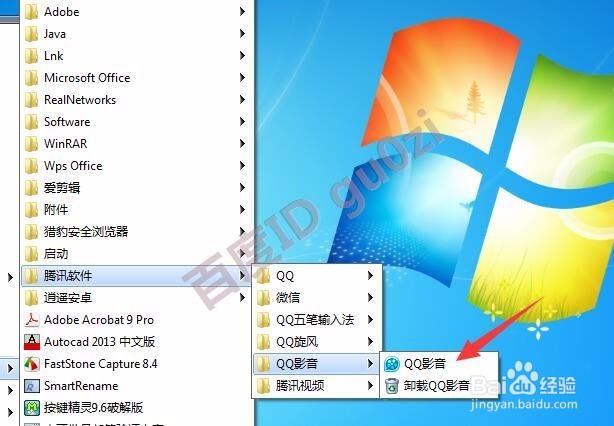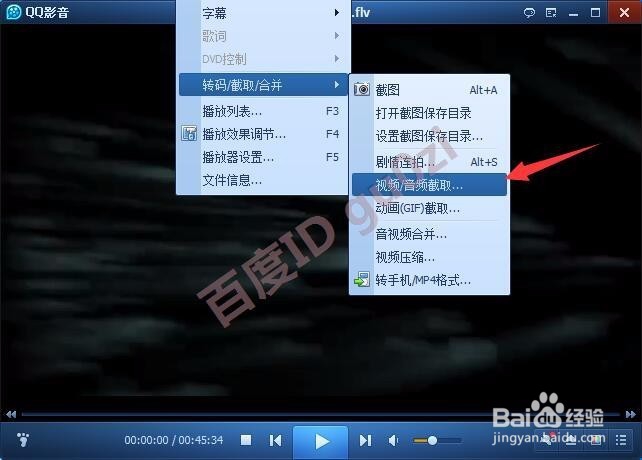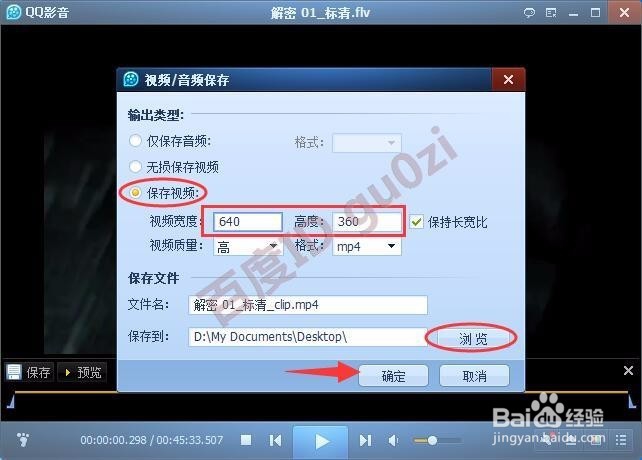视频文件.RMVB.FLV转换为MP4格式方法教程
1、这个功能很多播放器软件可以实现,这里以QQ影音为例给大家演示,
2、在打开的QQ影音中,选择一个.RMVB.FLV影视文件打开,
3、首先要记下一些信息,在文件播放后,从右键菜单中,查看 文件信息,记下视频的分辨率,
4、接着从视频播放界面的右键菜单中进入[转码/截取/合并]中的[视频/音频截取...]
5、进入[视频/音频截取...]状态后,将视频片段的左侧标尺拉到最左边,
6、这里可以根据需要进行去片头片尾的操作,选择好片段后,进入保存,
7、在视频/音频保存设置页面,选择[保存视频],并输入之前记下的视频宽度和高度,再选择左佯抵盗合适的位置存放文件,等等保存过程结束,就得到我们想要的mp4格式的文件了.其实也有批量处理的软件,这在以后的文章中再给大家分享.
声明:本网站引用、摘录或转载内容仅供网站访问者交流或参考,不代表本站立场,如存在版权或非法内容,请联系站长删除,联系邮箱:site.kefu@qq.com。
阅读量:72
阅读量:52
阅读量:66
阅读量:26
阅读量:49